|
|
Windows 8 / 8.1で通知領域に一部のアイコンのみを表示する方法 | ||
Windows 8 / 8.1で通知領域に一部のアイコンのみを表示する方法 |
|
Q&A番号:019174 更新日:2018/01/19 |
 | Windows 8 / 8.1で、通知領域に一部のアイコンのみを表示する方法について教えてください。 |
 | 通知領域にすべてのアイコンが表示されているとタスクバーの表示幅が狭くなります。一部のアイコンのみ表示するには、通知の設定を変更します。 |
はじめに
Windows 8 / 8.1では、デスクトップ画面右下の通知領域に、画面に見えないところで動作しているプログラムのアイコンが表示されます。
通知領域にすべてのプログラムのアイコンが表示されていると、タスクバーの表示幅が狭くなります。
一部のアイコンと通知のみを表示し、ほかのアイコンを表示から隠すには、通知領域アイコンの設定を変更します。
※ Windows 8 / 8.1の初期状態では、一部のアイコンのみ表示された状態になっています。
| すべてのアイコンが表示されている状態 | 一部のアイコンのみ表示されている状態 |
|---|---|
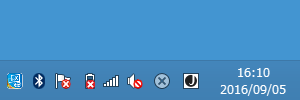 |
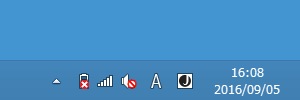 |
通知領域にすべてのアイコンと通知を表示する方法については、以下の情報を参照してください。
 Windows 8 / 8.1で通知領域にすべてのアイコンと通知を表示する方法
Windows 8 / 8.1で通知領域にすべてのアイコンと通知を表示する方法
操作手順
Windows 8 / 8.1で通知領域に一部のアイコンのみを表示するには、以下の操作手順を行ってください。
※ ここではWindows 8.1の画面で案内していますが、Windows 8でも同様の操作が行えます。
「Windows」キーを押しながら「D」キーを押してデスクトップ画面を表示します。
タスクバーを右クリックし、表示された一覧から「プロパティ」をクリックします。
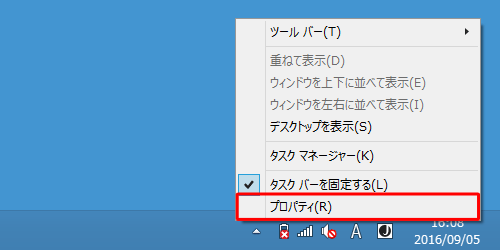
「タスクバーとナビゲーションのプロパティ」が表示されます。
「タスクバー」タブをクリックし、「カスタマイズ」をクリックします。
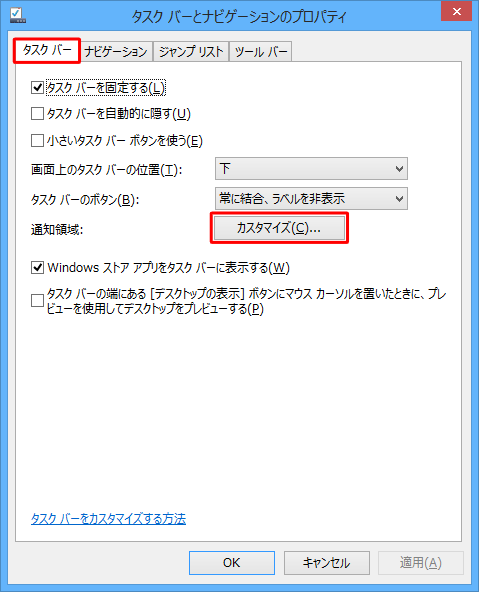
「通知領域アイコン」が表示されます。
「タスクバーに常にすべてのアイコンと通知を表示する」のチェックを外して、「OK」をクリックします。
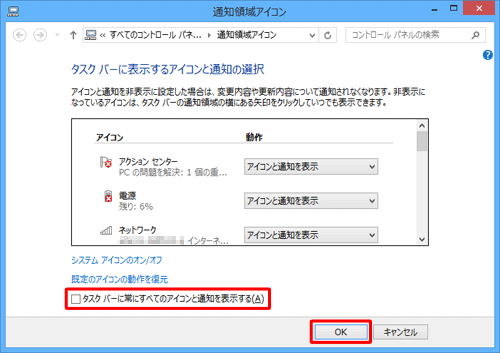
補足
チェックを外すと、「タスクバーに表示するアイコンと通知の選択」ボックスの「動作」欄が「アイコンと通知を表示」に設定されているアイコンのみ、通知領域に表示されます。
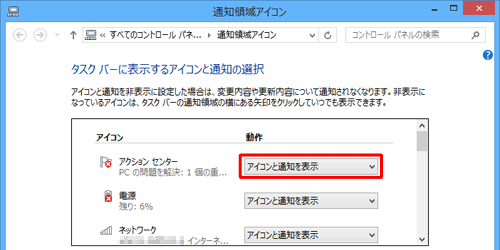
「タスクバーとナビゲーションのプロパティ」画面に戻ったら、「OK」をクリックします。
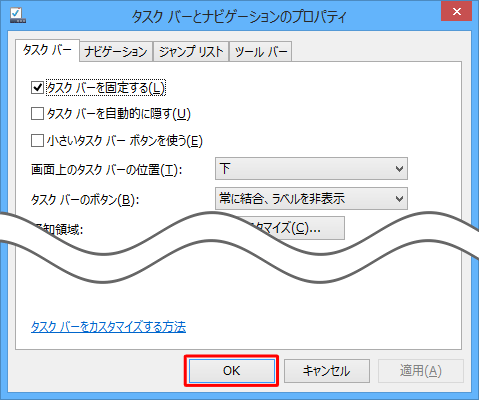
以上で操作完了です。
通知領域に一部のアイコンのみが表示されたことを確認してください。
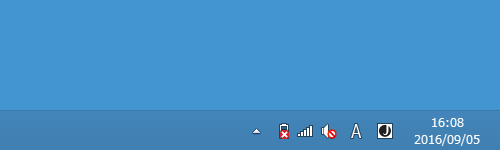
このQ&Aに出てきた用語
|
|
|











